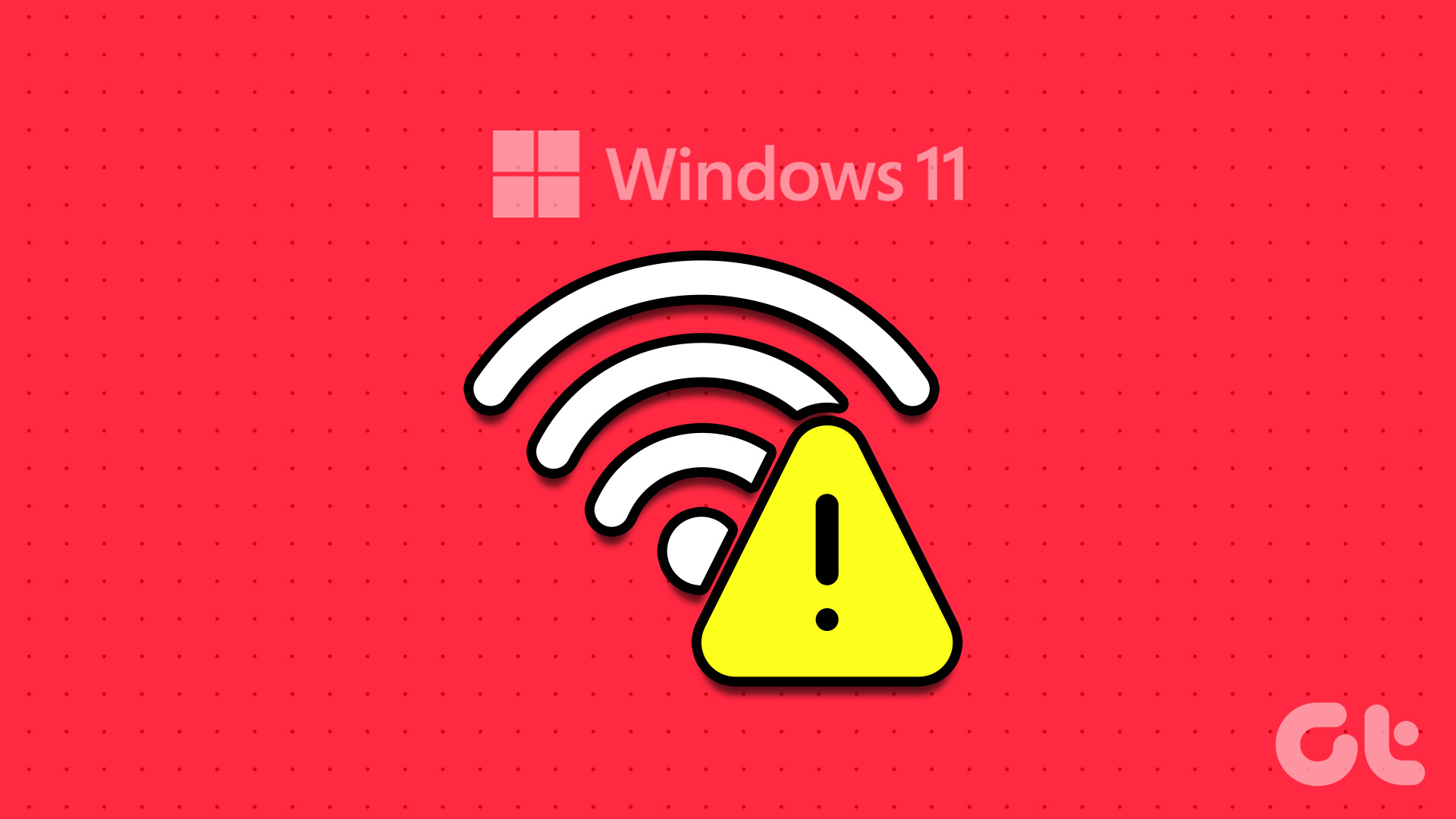
Bevezetés
A Windows 11 frissítései gyakran hoznak magukkal új funkciókat és fejlesztéseket, de sajnos néha problémákat is. Az Aspire A517-51G laptop tulajdonosai például azt tapasztalhatják, hogy a 22H2 frissítés után a Wi-Fi kapcsolat megszakad vagy egyáltalán nem érhető el. Ez a probléma különösen zavaró, ha a vezeték nélküli hálózat az elsődleges internetkapcsolat. Ebben a cikkben bemutatjuk a hiba okait, és részletesen ismertetjük a megoldási lehetőségeket.
Probléma Leírása
A hiba fő tünetei közé tartozik, hogy a laptop nem képes csatlakozni a Wi-Fi hálózathoz a Windows 11 22H2 frissítése után. Ugyanakkor a vezetékes kapcsolat problémamentesen működik. A probléma valószínűleg a hálózati adapter és az operációs rendszer kompatibilitási hibájára vezethető vissza, amit a gyártó hivatalos támogatási oldala is megerősíthet.
Lehetséges Okok
- Illesztőprogramok inkompatibilitása: Az új frissítés megváltoztathatja a Wi-Fi adapter működését, és elavult vagy nem megfelelő illesztőprogramokkal nem működik megfelelően.
- Hardverkompatibilitás hiánya: Az Aspire A517-51G esetében a gyártó nem biztosít hivatalos támogatást Windows 11-hez, ami problémát okozhat bizonyos funkciók használatakor.
- Beállítások hibája: A frissítések néha megváltoztathatják a hálózati beállításokat, ami akadályozhatja a csatlakozást.
Megoldási Útmutató
1. Ellenőrizze a Hálózati Adaptert
Az első lépés a hálózati adapter állapotának ellenőrzése és frissítése:
- Nyissa meg az Eszközkezelő-t a
Win + Xmenüből. - Keresse meg a Hálózati adapterek szekciót, és kattintson a jobb gombbal a Wi-Fi adapterre.
- Válassza az Illesztőprogram frissítése lehetőséget.
- Ha nincs elérhető frissítés, keresse fel a laptop gyártójának weboldalát, és töltse le a legújabb illesztőprogramot a pontos modellhez.
2. Állítsa Alaphelyzetbe a Hálózati Beállításokat
Ha az illesztőprogram frissítése nem oldja meg a problémát, próbálja meg alaphelyzetbe állítani a hálózati beállításokat:
- Nyissa meg a Beállítások menüt (
Win + I). - Válassza a Hálózat és internet szekciót, majd kattintson a Hálózati helyreállítás lehetőségre.
- Kövesse a képernyőn megjelenő utasításokat, és indítsa újra a számítógépet.
3. Távolítsa el a 22H2 Frissítést
Ha a probléma továbbra is fennáll, távolítsa el a 22H2 frissítést, amíg a gyártó ki nem ad egy kompatibilis illesztőprogramot:
- Nyissa meg a Beállítások menüt, és lépjen a Frissítés és biztonság szekcióba.
- Kattintson a Frissítési előzmények lehetőségre, majd válassza a Frissítés eltávolítása opciót.
- Keresse meg a 22H2 frissítést, és távolítsa el azt.
4. Használjon USB Wi-Fi Adaptert
Ha a fenti megoldások egyike sem működik, fontolja meg egy külső USB Wi-Fi adapter használatát, amely kompatibilis Windows 11-gyel. Ez egy gyors és ideiglenes megoldás, amíg a gyártó hivatalosan nem támogatja az eszközt.
Összegzés
A Windows 11 frissítések gyakran hoznak magukkal új kihívásokat, különösen, ha a laptop hardveres támogatása nem teljes. Az Aspire A517-51G esetében a Wi-Fi hiba az illesztőprogramok és a rendszer közötti inkompatibilitás miatt jelentkezhet. A fenti lépések követésével orvosolható a probléma, de ha továbbra is fennáll, érdemes lehet visszatérni Windows 10-re vagy megvárni, amíg a gyártó frissítéseket biztosít az eszközre.
